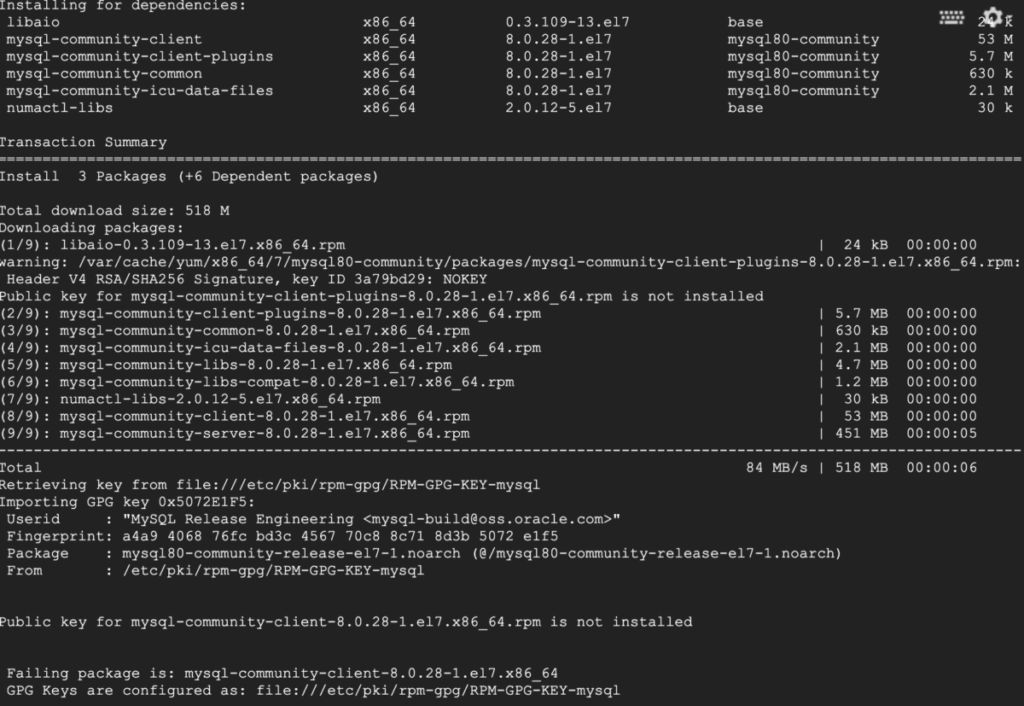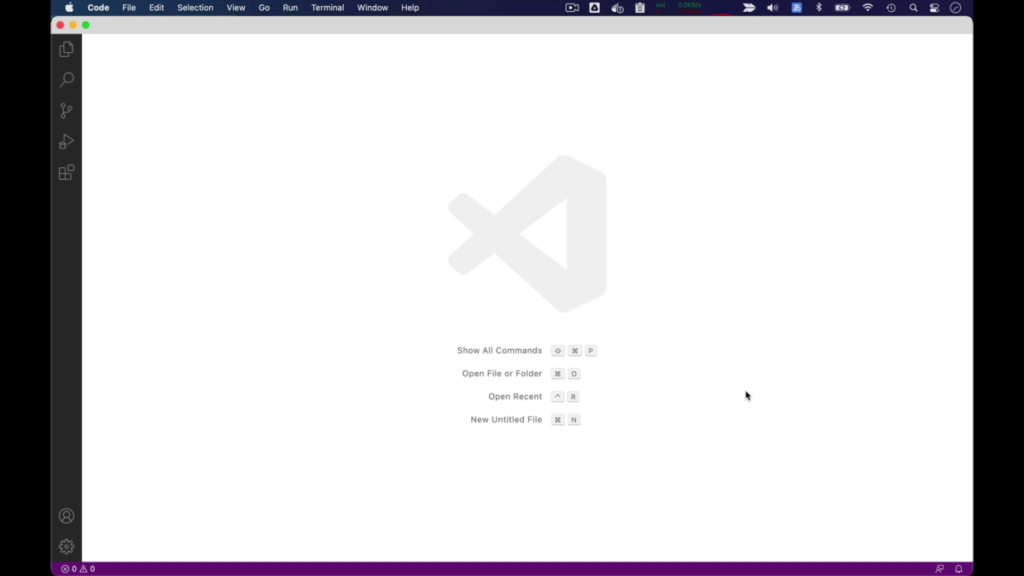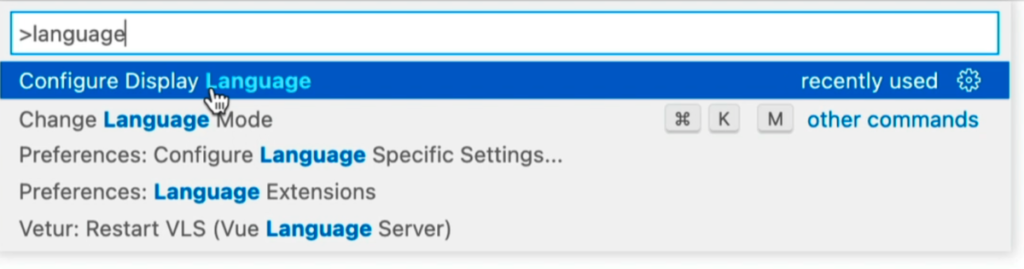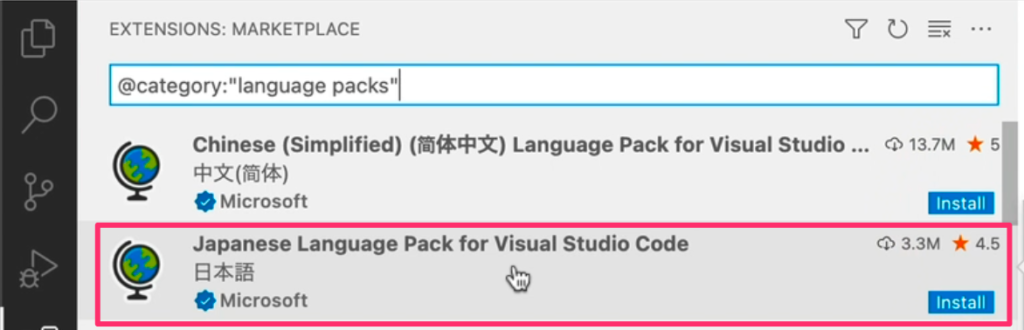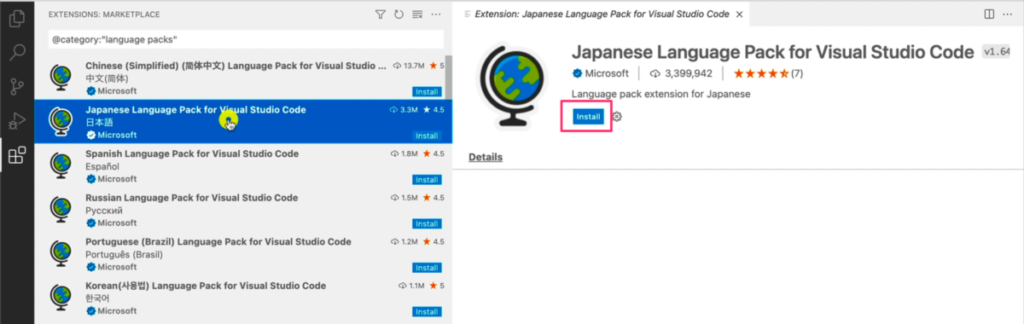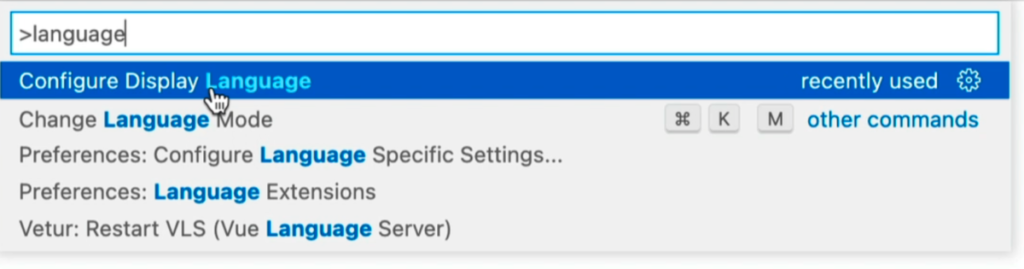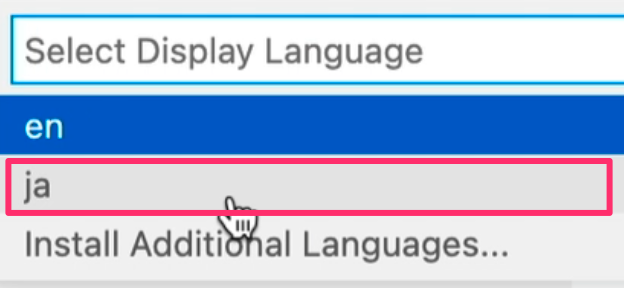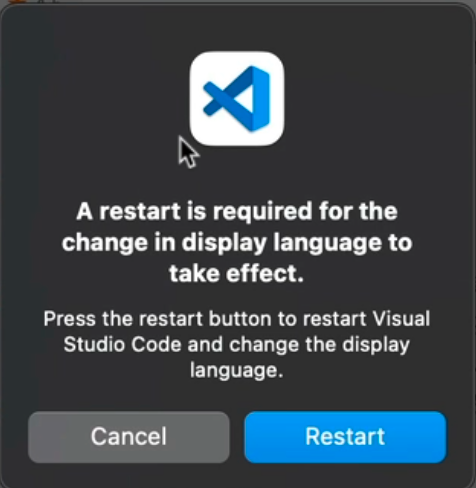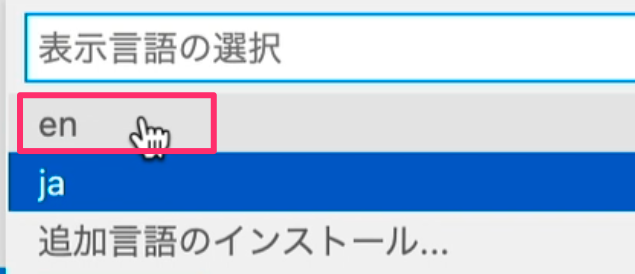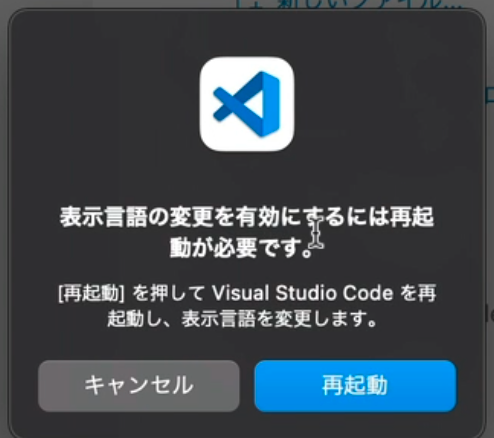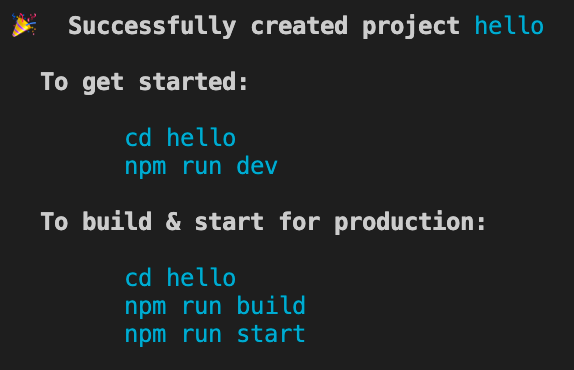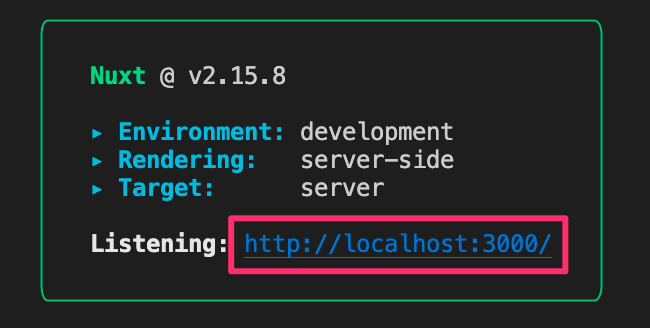こんにちは、Proglus(プログラス)運営事務局です。
動画でプログラミングを学べるサービスProglusを、いつもご利用いただきありがとうございます。
新コース「はじめてのRuby on Rails 7入門」を2022/2/16に公開いたしましたので、お知らせいたします。
2021/12/15にリリースされた最新のRuby on Rails バージョン7へ対応したコースとなります。
プレミアムプラン対象コースです。
主な学習トピック
- AWS Cloud9を使ったRuby on Railsの開発環境の構築について学習しよう
- Ruby on Railsの基本的な使い方について学習しよう
- ミニQ&Aアプリを制作しよう
- インターネットにウェブサービスを公開しよう
講座内容
汎用性が高くPythonやPHPと同様に人気のある RubyとRuby on Rails を使ってウェブアプリ作成に挑戦しよう。
「Ruby on Rails とは?」
ウェブアプリケーションをより効率的に作るための、ウェブアプリケーションフレームワークの一つで、複雑なウェブアプリケーションを効率的に開発できるメリットから、日本最大の料理レシピサービスのクックパッド、グルメ口コミサイトの食べログ、ニュースアプリのGunosy、民泊予約サイトのAirBnB(エアービーアンドビー)、ソースコード管理サービスGitHub(ギットハブ)、 クラウドファンディングのKickstarter(キックスターター)など、大手企業や有名スタートアップ企業でも採用されています。
オープンソースであり、無償で利用できることから、多くのエンジニアに利用されて目に触れれることで、日々進化が行われています。フレームワークの品質が高く維持されていることも特徴です。
数年で流行が去ってしまうフレームワークも多い中で、10年以上に渡りビジネスで利用されており、安心して利用することができます。
学習に必要な要件
- HTML/CSS/JavaScriptの基礎知識
- Ruby プログラミングの基礎知識
- データベース・SQLの基礎知識
- Linuxコマンドによるファイル操作の基礎知識(cd, ls, mv, sudoが使える程度のレベルを想定)
このコースのターゲット
- Ruby on Railsを初めて学ぶ方
- IT業界への転職を目指している方
- 就職活動用のポートフォリオを制作するために、ウェブアプリケーションフレームワークを学びたい。
今後も受講生の皆さんがよりよい学びを得られるように、コース・カリキュラムの拡充を進めてまいります。
ぜひ、ご期待ください
コースへのリンク
Ruby on Rails 7入門 | Proglus(プログラス)
動画でプログラミング入門をしよう

オンライン学習サービスProglus(プログラス)でプログラミングを学び、創れる人になろう!
プレミアムプランを2週間無料体験しよう
今すぐ詳細を確認する